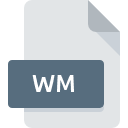
Bestandsextensie WM
Windows Media Format
-
DeveloperMicrosoft
-
Category
-
Populariteit4 (3 votes)
Wat is WM bestand?
De volledige bestandsindeling van bestanden met de extensie WM is Windows Media Format. Windows Media Format-formaat is ontwikkeld door Microsoft. Bestanden met de extensie WM kunnen worden gebruikt door programma's die worden gedistribueerd voor het platform Windows. WM-bestandsindeling, samen met 546 andere bestandsindelingen, behoort tot de categorie Videobestanden. Microsoft Windows Video ondersteunt WM-bestanden en is het meest gebruikte programma om dergelijke bestanden te verwerken, maar 2 andere tools kunnen ook worden gebruikt.
Programma's die WM bestandsextensie ondersteunen
Programma's die WM-bestanden aankunnen zijn als volgt. WM-bestanden kunnen worden aangetroffen op alle systeemplatforms, inclusief mobiel, maar er is geen garantie dat elk dergelijke bestanden naar behoren zal ondersteunen.
Programma’s die een WM-bestand ondersteunen
Hoe open je een WM-bestand?
Er kunnen meerdere oorzaken zijn waarom u problemen hebt met het openen van WM-bestanden op een bepaald systeem. Aan de andere kant, de meest voorkomende problemen met betrekking tot Windows Media Format bestanden zijn niet complex. In de meeste gevallen kunnen ze snel en effectief worden aangepakt zonder hulp van een specialist. Hierna volgt een lijst met richtlijnen die u helpen bij het identificeren en oplossen van bestandsgerelateerde problemen.
Stap 1. Download en installeer Microsoft Windows Video
 De belangrijkste en meest voorkomende oorzaak die voorkomt dat gebruikers WM-bestanden openen, is dat er geen programma dat WM-bestanden aankan, op het systeem van de gebruiker is geïnstalleerd. Deze is eenvoudig. Selecteer Microsoft Windows Video of een van de aanbevolen programma's (bijvoorbeeld Windows Media Player, jetAudio) en download het van de juiste bron en installeer het op uw systeem. Bovenaan de pagina vindt u een lijst met alle programma's die zijn gegroepeerd op basis van ondersteunde besturingssystemen. Een van de meest risicovrije methoden voor het downloaden van software is het gebruik van koppelingen door officiële distributeurs. Ga naar de website Microsoft Windows Video en download het installatieprogramma.
De belangrijkste en meest voorkomende oorzaak die voorkomt dat gebruikers WM-bestanden openen, is dat er geen programma dat WM-bestanden aankan, op het systeem van de gebruiker is geïnstalleerd. Deze is eenvoudig. Selecteer Microsoft Windows Video of een van de aanbevolen programma's (bijvoorbeeld Windows Media Player, jetAudio) en download het van de juiste bron en installeer het op uw systeem. Bovenaan de pagina vindt u een lijst met alle programma's die zijn gegroepeerd op basis van ondersteunde besturingssystemen. Een van de meest risicovrije methoden voor het downloaden van software is het gebruik van koppelingen door officiële distributeurs. Ga naar de website Microsoft Windows Video en download het installatieprogramma.
Stap 2. Controleer de versie van Microsoft Windows Video en werk deze indien nodig bij
 Als de problemen met het openen van WM-bestanden nog steeds optreden, zelfs na het installeren van Microsoft Windows Video, is het mogelijk dat u een verouderde versie van de software hebt. Controleer op de website van de ontwikkelaar of een nieuwere versie van Microsoft Windows Video beschikbaar is. Soms introduceren softwareontwikkelaars nieuwe formaten in plaats van die al worden ondersteund, samen met nieuwere versies van hun toepassingen. De reden dat Microsoft Windows Video bestanden met WM niet aankan, kan zijn dat de software verouderd is. De nieuwste versie van Microsoft Windows Video moet alle bestandsindelingen ondersteunen die compatibel zijn met oudere versies van de software.
Als de problemen met het openen van WM-bestanden nog steeds optreden, zelfs na het installeren van Microsoft Windows Video, is het mogelijk dat u een verouderde versie van de software hebt. Controleer op de website van de ontwikkelaar of een nieuwere versie van Microsoft Windows Video beschikbaar is. Soms introduceren softwareontwikkelaars nieuwe formaten in plaats van die al worden ondersteund, samen met nieuwere versies van hun toepassingen. De reden dat Microsoft Windows Video bestanden met WM niet aankan, kan zijn dat de software verouderd is. De nieuwste versie van Microsoft Windows Video moet alle bestandsindelingen ondersteunen die compatibel zijn met oudere versies van de software.
Stap 3. Stel de standaardapplicatie in om WM-bestanden te openen naar Microsoft Windows Video
Als het probleem in de vorige stap niet is opgelost, moet u WM-bestanden koppelen aan de nieuwste versie van Microsoft Windows Video die u op uw apparaat hebt geïnstalleerd. Het proces van het koppelen van bestandsindelingen aan de standaardtoepassing kan verschillen in details, afhankelijk van het platform, maar de basisprocedure lijkt erg op elkaar.

De eerste keuze-applicatie selecteren in Windows
- Kies het item in het bestandsmenu dat toegankelijk is door met de rechtermuisknop op het WM-bestand te klikken
- Selecteer
- De laatste stap is om selecteren en het mappad naar de map te sturen waarin Microsoft Windows Video is geïnstalleerd. U hoeft nu alleen nog maar uw keuze te bevestigen door Altijd deze app gebruiken voor het openen van WM-bestanden en op klikken.

De eerste keuze-applicatie selecteren in Mac OS
- Klik met de rechtermuisknop op het WM-bestand en selecteer
- Open het gedeelte door op de naam te klikken
- Kies het juiste programma uit de lijst en bevestig door te klikken op
- Als u de vorige stappen hebt gevolgd, verschijnt een bericht: Deze wijziging wordt toegepast op alle bestanden met de extensie WM. Klik vervolgens op de knop om het proces te voltooien.
Stap 4. Controleer WM op fouten
Als u de instructies uit de vorige stappen hebt gevolgd, maar het probleem is nog steeds niet opgelost, moet u het betreffende WM-bestand verifiëren. Het is waarschijnlijk dat het bestand beschadigd is en dus niet toegankelijk is.

1. Controleer het WM-bestand op virussen of malware
Als het bestand is geïnfecteerd, probeert de malware die zich in het WM-bestand bevindt het te openen. Scan het bestand onmiddellijk met een antivirusprogramma of scan het hele systeem om ervoor te zorgen dat het hele systeem veilig is. WM-bestand is besmet met malware? Volg de stappen die worden voorgesteld door uw antivirussoftware.
2. Controleer of het bestand beschadigd of beschadigd is
Als u het problematische WM-bestand van een derde hebt verkregen, vraag hen dan om u een ander exemplaar te bezorgen. Het is mogelijk dat het bestand niet correct is gekopieerd naar een gegevensopslag en onvolledig is en daarom niet kan worden geopend. Het kan gebeuren dat het downloadproces van het bestand met de extensie WM is onderbroken en dat de bestandsgegevens defect zijn. Download het bestand opnieuw van dezelfde bron.
3. Controleer of de gebruiker waarmee u bent aangemeld beheerdersrechten heeft.
Het is mogelijk dat het betreffende bestand alleen toegankelijk is voor gebruikers met voldoende systeemrechten. Schakel over naar een account met vereiste rechten en probeer het bestand Windows Media Format opnieuw te openen.
4. Zorg ervoor dat het systeem voldoende middelen heeft om Microsoft Windows Video uit te voeren
Als het systeem zwaar wordt belast, kan het mogelijk het programma dat u gebruikt om bestanden met de extensie WM te openen, niet verwerken. Sluit in dit geval de andere applicaties.
5. Zorg ervoor dat u de nieuwste stuurprogramma's en systeemupdates en -patches hebt geïnstalleerd
Regelmatig bijgewerkte systeem, stuurprogramma's en programma's houden uw computer veilig. Dit kan ook problemen met Windows Media Format -bestanden voorkomen. Verouderde stuurprogramma's of software kunnen het onvermogen hebben om een randapparaat te gebruiken dat nodig is om WM-bestanden te verwerken.
Wilt u helpen?
Als je nog meer informatie over de bestandsextensie WM hebt, zullen we je dankbaar zijn als je die wilt delen met de gebruikers van onze site. Gebruik het formulier hier en stuur ons je informatie over het WM-bestand.

 Windows
Windows 


